
Независимо от того, пропали ли ваши Apple Watch из-за того, что вы сняли их где-то в доме, или из-за того, что они таинственным образом пропали из шкафчика в спортзале, есть несколько встроенных функций, которые помогут вам найти их (а также пометить их как потерянные и даже протереть ).
Что вам нужно, чтобы найти Apple Watch
СВЯЗАННЫЕ С: Как обновить Apple Watch для просмотра ОС 2.0.1 (или выше)
Чтобы найти Apple Watch, вам понадобится новейшее программное обеспечение и небольшая подготовительная работа. Прежде всего, чтобы даже воспользоваться функцией find-my-watch, вам необходимо использовать iOS 10 или выше и watchOS 3 или выше. (Если вы никогда раньше не обновляли свои часы и хотите испытать их, попробуйте наше руководство по обновлению Apple Watch здесь .)
Кроме того, вид функций Find My Watch, к которым у вас будет доступ, и диапазон их работы ограничены версией аппаратного обеспечения Apple Watch. Все функции работают на всех часах Apple Watch, если они находятся в зоне действия Bluetooth своего сопутствующего iPhone, но только часы Apple Watch Series 2 имеют встроенный Wi-Fi и GPS, которые позволяют функциям работать, если телефон находится далеко.
СВЯЗАННЫЕ С: Как отследить, отключить и стереть потерянный iPhone, iPad или Mac
Наконец, и мы полностью понимаем, каким горьким открытием это будет, если вы прочитаете эту статью после того, как уже потеряли часы и впали в панику, вам необходимо включить функцию "Найти телефон" на iPhone ваши Apple Watch связаны с заранее, авансом , иначе функции станут недоступны. Не волнуйтесь, дополнительных настроек нет: любые Apple Watch, подключенные к iPhone, на котором включена функция «Найти мой телефон», автоматически добавляют Apple Watch в список ваших устройств.
Как найти свои Apple Watch
Вы используете последнюю версию iOS и watchOS, включили функцию «Найти мой телефон» (автоматическое перетаскивание Apple Watch за собой), и теперь ваши часы отсутствуют. Давайте сначала посмотрим, как просто определить местонахождение ваших часов, когда они находятся поблизости, а затем перейдем к более радикальным мерам, таким как удаленная блокировка и протирка.
Чтобы получить доступ как к основным, так и к расширенным функциям, просто откройте приложение Watch на сопряженном устройстве и выберите недостающие часы, например:
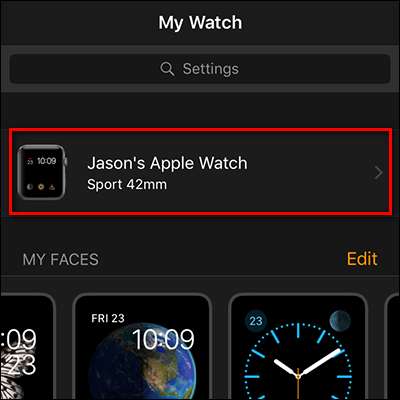
В меню часов щелкните значок дополнительной информации «i»:
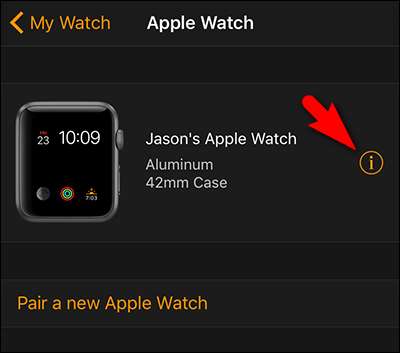
Выберите «Найти Apple Watch», чтобы начать процесс поиска.
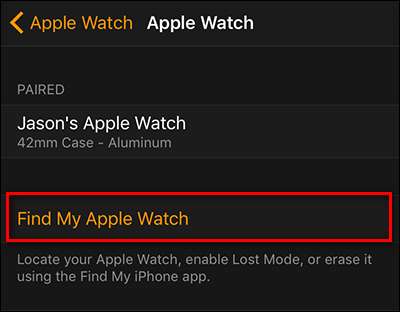
Этот выбор приведет вас к приложению «Найти iPhone» на вашем телефоне, где приложение будет сосредоточено на ваших часах (кроме того, вы всегда можете использовать приложение «Найти iPhone» с самого начала или даже войти в ислоуд.ком использовать веб-локатор, но с помощью приложения Watch вы переходите прямо в соответствующее меню).
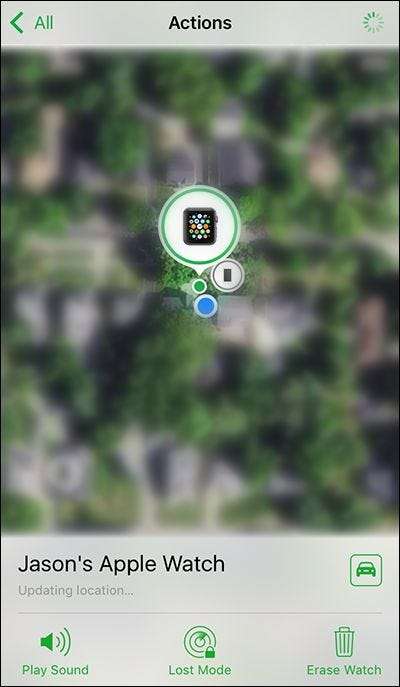
В меню местоположения вы увидите Apple Watch (если ваш телефон может подключаться к часам или часы Apple Watch Series 2 могут подключаться к Интернету) с приблизительным местоположением. Иногда этого достаточно: если похоже, что ваши часы сидят в машине, припаркованной на улице, есть большая вероятность, что ваши часы сидят в машине, припаркованной на улице. Если нет, у вас есть другие варианты.
Найдите свой телефон с помощью звукового оповещения
Если вам нужно больше, чем напоминание, чем ваши часы в тренажерном зале на заднем сиденье машины, тем не менее, пора записать более продвинутые параметры, как показано в нижней части скриншота выше: «Воспроизвести звук», « Режим пропажи »и« Стереть часы ».
СВЯЗАННЫЕ С: Как найти свой iPhone с помощью Apple Watch или iCloud
Функция "Воспроизвести звук" отлично подходит для тех случаев, когда вы просто потеряли свои часы, и работает точно так же, как функция Apple Watch, позволяющая найти пропавший iPhone : вы нажимаете кнопку, и ваши часы звучат громко. Он будет продолжать воспроизводить громкий звуковой сигнал с сообщением, отображаемым ниже, на часах, пока вы не найдете его и не нажмете «Закрыть».
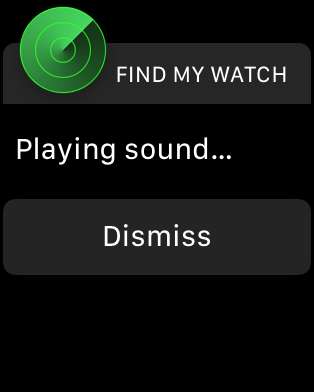
Если ваши часы просто потерялись в подушках дивана, этого должно быть более чем достаточно, чтобы вас предупредить.
Отметьте свои часы как потерянные
Если выжимание колокольчика из часов не сужает круг поиска, возможно, пришло время считать, что часы действительно потеряны. На этом этапе пора нажать на «Режим пропажи» и отметить часы как потерянные. Коснитесь его и выберите «Включить режим пропажи».
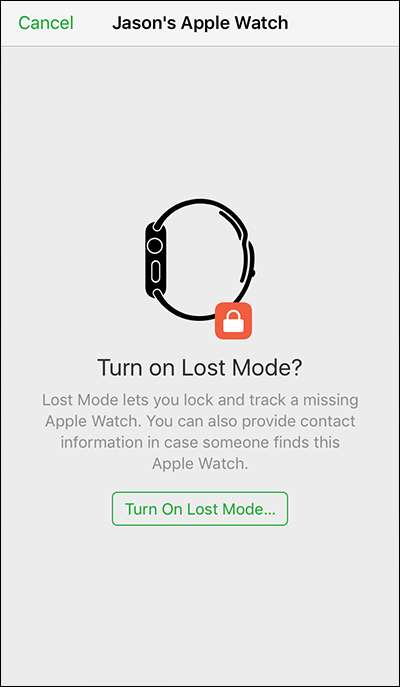
Сначала вам будет предложено ввести номер контактного телефона, который будет отображаться на отсутствующих Apple Watch.
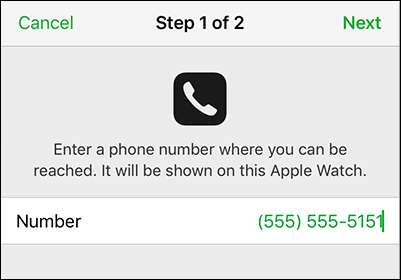
Затем вам будет предложено использовать предоставленное стандартное сообщение (или отредактировать его собственным сообщением). Это сообщение вместе с предоставленным номером телефона появится на ваших часах.
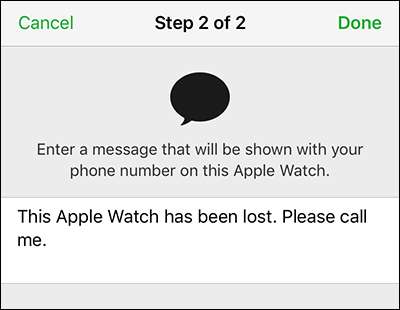
Когда вы нажмете «Готово», ваш выбор будет сохранен, и сеть iCloud попытается доставить их на ваши пропавшие часы. Вернувшись на главный экран, вы можете переключить последний параметр: уведомления по электронной почте. Вы можете сделать это, нажав «Уведомить при обнаружении» - электронные письма с уведомлениями о состоянии ваших Apple Watch будут доставлены на основной адрес электронной почты, связанный с вашей учетной записью Apple.
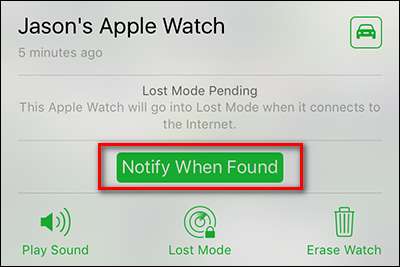
После этих изменений часы, если к ним можно подключиться через Bluetooth или Wi-Fi, будут отмечены как потерянные, как если бы кто-нибудь их поднял, они отобразят ваше сообщение следующим образом:

Часы можно разблокировать только с помощью текущего или последнего использованного пароля. В любой момент вы можете изменить настройки режима пропажи или отключить его, снова нажав значок «Режим пропажи». Вам будет представлено следующее меню:
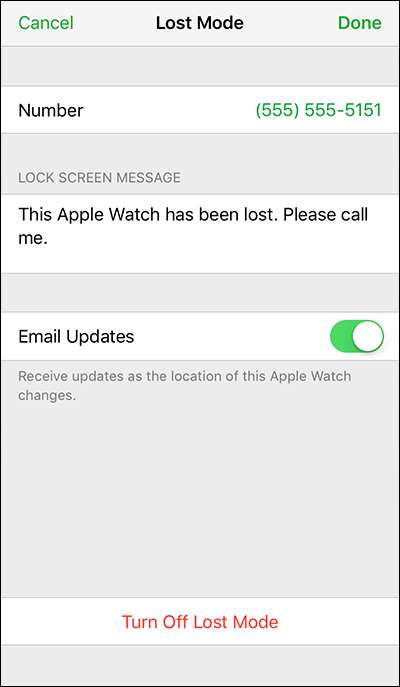
Здесь вы можете изменить номер, сообщение, получать ли вы обновления по электронной почте, а также полностью отключить режим пропажи. Важно отметить, что, как и сама функция поиска, эти изменения, за исключением отключения обновлений по электронной почте, не вступят в силу, если часы находятся вне зоны действия связи.
Ядерный вариант: протри часы
Допустим, вы видите свои Apple Watch на спутниковой карте, вы знаете, что они все еще активны, но есть смягчающие обстоятельства, которые не позволяют вам их восстановить. Может быть, вас больше нет в этой части страны, или, может быть, часы находятся в опасной части города, и ни вы, ни полиция не заинтересованы в том, чтобы брать на себя риск, чтобы вернуть их. Какова бы ни была причина, вы можете удаленно стереть его, чтобы удалить с него все личные данные.
Для этого нажмите на значок корзины с надписью «Стереть часы» в интерфейсе find-my-watch. Вам будет предложено подтвердить, что вы хотите стереть данные с часов.
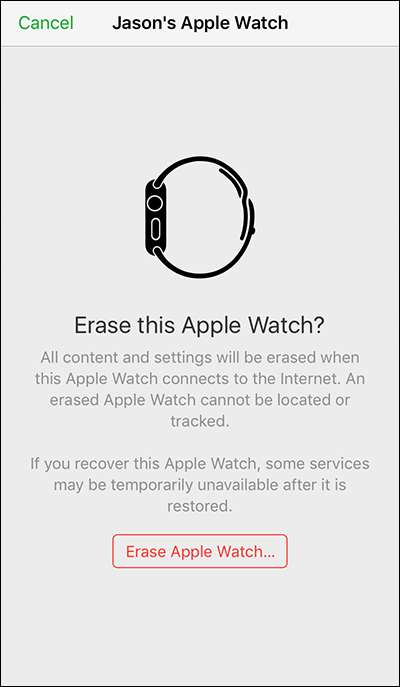
После выбора «Стереть Apple Watch» вам еще раз будет предложено подтвердить процесс, введя пароль. Как только часы смогут подключиться к Интернету, они будут удаленно очищены до заводского состояния.
Что произойдет, если вы не можете найти свои часы
В идеале вы найдете свои часы. Намного хуже, чем в идеале, вы больше никогда его не увидите. Даже если вы никогда не видите ни точки на карте, ни электронного письма, вы можете спокойно отдыхать, зная две вещи. Во-первых: даже если вы не можете стереть часы, данные на ваших часах по-прежнему зашифрованы, и если вы используете пароль, часы никто, кто найдет часы, не сможет получить к ним доступ (и они не могут соединить их со своим iPhone, чтобы вытащить данные выключены).
Во-вторых, активация всех Apple Watch заблокирована для телефона, с которым они изначально сопряжены (если это явно не разрешено владельцем указанных часов и телефона). Хотя терять часы - неинтересно, вы, по крайней мере, можете отдыхать спокойно, зная, что даже если какой-то рывок в тренажерном зале приподнял их, для них это абсолютно бесполезно. Украденные часы Apple нельзя подключить к другому iPhone.
В заключение, если вы читаете эту статью из нашего любопытства (потому что ваши часы все еще надежно прикреплены к вашему запястью), найдите время, чтобы установить пароль для ваших часов и включить Find My iPhone, так что в тот роковой день приходите туда, где диван или ловкие руки карманника украдут ваши часы, у вас будет выход.






